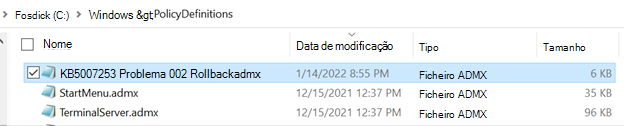Última atualização: 6 de abril de 2022
PROBLEMA
Depois de instalar o Windows 10 Update KB5008212 ou atualizar para o Windows 11, os e-mails recentes poderão não aparecer nos resultados da pesquisa.
Este problema afeta principalmente os utilizadores com contas POP, IMAP e Exchange offline devido ao facto de a pesquisa utilizar o serviço local do Windows Search para indexar o e-mail. O e-mail alojado do Microsoft 365 e as contas do Exchange ligadas utilizam a Pesquisa do Serviço, a qual não é afetada por este problema.
ESTADO: RESOLVIDO
As correções do Windows 11 fornecidas como parte das atualizações públicas do Windows estão listadas abaixo:
Windows 11: atualizações de 28 de março de 2022, KB5011563 Windows Server 2022: atualizações de 22 de março de 2022, KB5011558 Windows Server 2019: atualizações de 22 de março de 2022 KB5011551 Windows 10: atualização de 22 de março de 2022, KB5011543
Nota: Alguns utilizadores não viam uma resolução imediata após a instalação da atualização. Se não vir o problema resolvido, tente reconstruir o Índice de Pesquisa. A reconstrução do Índice pode demorar alguns dias.
Recriar o Índice de Pesquisa:
-
No Outlook, selecione Ficheiro, Opções, Pesquisa.
-
Selecione Opções de Indexação, Avançadas.
-
Em Resolução de Problemas, selecione Reconstruir.
As correções do Windows 10 fornecidas como parte das atualizações públicas do Windows estão listadas abaixo:
Windows 10: atualizações de 22 de março de 2022, KB5011543 Windows Server 2019: atualizações de 22 de março de 2022, KB5011551 Windows Server 2022: atualizações de 22 de março de 2022 KB5011558 Windows 11: atualização de 28 de março de 2022, KB5011563
Nota: Alguns utilizadores não viam uma resolução imediata após a atualização. Se não vir o problema resolvido, tente reconstruir o Índice de Pesquisa. A reconstrução do Índice pode demorar alguns dias.
Recriar o Índice de Pesquisa:
-
No Outlook, clique em Ficheiro, Opções, Pesquisar.
-
Selecione Opções de Indexação, Avançadas.
-
Em Resolução de Problemas, selecione Reconstruir.
Como implementar a Reversão de Problemas Conhecidos (KIR)
-
Transfira e Instale o ficheiro MSI correspondente à versão do Windows 10 afetado a partir de https://docs.microsoft.com/windows/release-health/status-windows-10-21h2#2778msgdesc
-
A instalação bem-sucedida do ficheiro MSI irá colocar os ficheiros ADMX e ADML na pasta "C:\Windows\PolicyDefinitions":
-
Agora, abra o Editor de Políticas de Grupo Local através de Start->executar->gpedit.msc.
-
Navegue até à Política do Computador Local -> Modelos Administrativos -> KB 5007253 Issue 002 Rollback -> Windows 10, versão 2004 20H2 and 21H1 Faça duplo clique na Definição de política à direita com o nome “KB####### Issue XXX Rollback”. Esta ação irá abrir a política e deverá ver o ecrã abaixo. A predefinição é “Não Configurado”. Altere o valor da política KB 5007253 Issue 002 Rollback para “Desativado" e, em seguida, clique em "OK" para desativar a regressão.
-
Reinicie o dispositivo para que as alterações entre em vigor.
SOLUÇÃO TEMPORÁRIA
Pode contornar o problema ao desativar o Windows Desktop Search, o que fará com que o Outlook utilize a respetiva pesquisa incorporada. A pesquisa incorporada irá apresentar a mensagem seguinte para indicar que não está a utilizar o serviço Windows Search:
-
O desempenho da pesquisa será afetado porque uma política de grupo desativou o serviço Windows Search.
Para desativar o Serviço Windows Desktop Search para Outlook, faça o seguinte:
Importante: Os passos seguintes mostram-lhe como modificar o registo. No entanto, poderão ocorrer problemas graves se modificar o registo incorretamente. Certifique-se de que segue estes passos cuidadosamente. Como forma de proteção adicional, crie uma cópia de segurança do registo antes de o modificar. Assim, se ocorrer algum problema pode restaurar o registo. Para obter mais informações sobre como criar uma cópia de segurança e restaurar o registo, aceda a Como criar uma cópia de segurança e restaurar o registo no Windows.
-
No Windows, clique com o botão direito do rato em Iniciar e, em seguida, selecione Executar. Na caixa Abrir:, escreva regedit e, em seguida, selecione OK. O Editor de Registo será aberto.
-
Localize a seguinte subchave no registo e clique na mesma:
-
HKEY_LOCAL_MACHINE\SOFTWARE\Policies\Microsoft\Windows
-
-
Selecione Editar > Novo > Chave e dê o nome Windows Search à nova chave.
-
Selecione a nova chave Windows Search.
-
Selecione Editar > Novo > Valor DWORD.
-
Escreva PreventIndexingOutlook para o nome do valor DWORD e, em seguida, prima Enter.
-
Clique com o botão direito do rato em PreventIndexingOutlook e, em seguida, selecione Modificar.
-
Na caixa Dados do valor, escreva 1 para ativar a entrada do registo e, em seguida, clique em OK.
-
Saia do Editor de Registo e, em seguida, reinicie o Outlook.
Nota: Para desativar a definição PreventIndexingOutlook, escreva 0 (zero) e, em seguida, clique em OK.
Mais Recursos

Perguntar aos especialistas
Interaja com peritos, debata as novidades mais recentes e práticas recomendadas do Outlook e leia o nosso blogue.

Obter ajuda na comunidade
Faça uma pergunta e encontre soluções com a ajuda dos Agentes de Suporte, MVPs, Engenheiros e outros utilizadores do Outlook.

Sugerir uma nova funcionalidade
Adoramos ler as suas sugestões e o seu feedback! Partilhe as suas ideias. Estamos atentos ao seu feedback.
Consulte Também
Correções ou soluções para problemas recentes no Outlook para PC